안녕하세요 Hoo^2입니다. 오늘은 제로 페이 사용법에 대해 알아보도록 하겠습니다. 제로 페이 뜻 을 알아 보겠습니다. 또한 제로 페이 현금화 이야기도 있는데 현금화는 할 수 없고, 상품권으로 구매 가능합니다. 그리고 zero 페이 가맹점 알아보는 것과 계좌 등록 하기, 모바일 상품권 (모바일 온누리 상품권)을 구매하는 방법도 알아보도록 하겠습니다.
제로 페이 많이 사용하시나요?
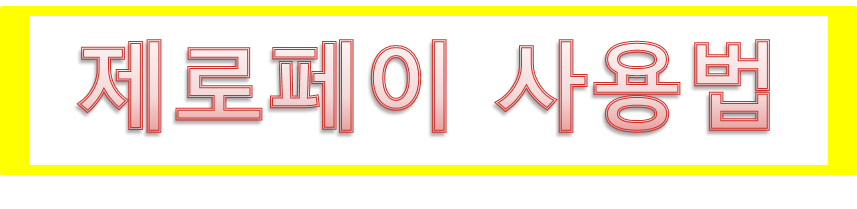
제로 페이 란 ?
소상공인의 결제 수수료 부담을 줄이기 위해 민관이 합작해 만든 모바일 간편 결제 서비스입니다.
소비자가 매장 QR코드를 인식하여 결제하면, 소비자의 계좌에서 가맹점의 계좌로 이체가 되는 방식입니다. 따라 결제 계좌도 필요하겠지요^^

제로 페이 설치 하기
우선 구글 플레이에서 제로 페이로 검색하여 설치를 눌러 진행합니다. 설치를 완료하시고, 제로 페이 아이콘을 눌러 실행을 합니다.
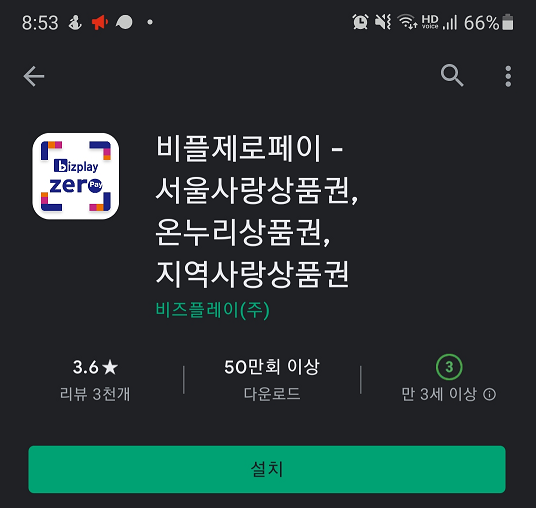
설치 클릭하기

설치가 시작됩니다.
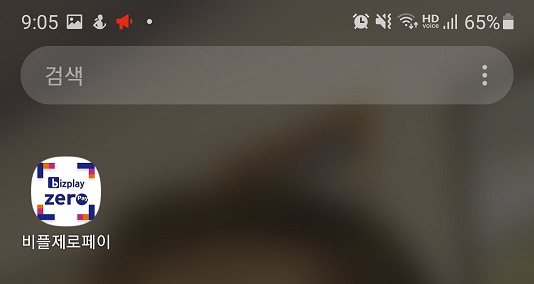
비플 제로 페이를 처음으로 실행하면 아래와 같이 화면이 실행됩니다. 잘 따라오시고 계시죠? 간단하게 설치하여 사용할 수 있으니, 잘 따라오시면 쉽게 설치 가능하고 모바일 상품권도 10% DC 해서 구매할 수 있어요.
제로 페이를 사용하면 구매 비용을 많이 절약할 수 있습니다.
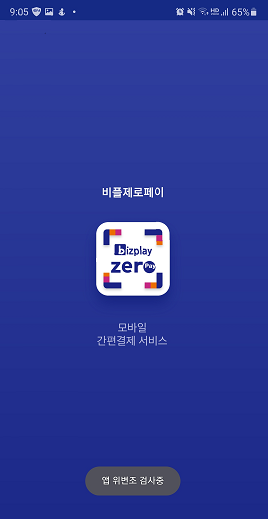
전화 관리 허용을 진행하시고, 이름을 입력합니다.

이름을 넣으셨나요?

이름을 넣어셨다면 다음으로 가서 생년월일과 남녀 구분(1,2,3,4)을 넣어 줘요. 구분 1,2,3,4에 대해서는 알고 계시죠?
1은 1900년대 남자, 2는 여자, 3은 2000년대 남자, 4는 여자로 구분이 됩니다. 태어날 때 정해 지는 거죠? 다음에 한번 주민번호에 대해서 한번 정리하여 올릴게요.. 그럼 계속......

다음으로 넘어가서 문자인증을 위해 통신사를 선택합니다.

전화번호까지 모두 입력하셨다면 인증문자 받기를 눌러 다음으로 진행합니다.

문자를 받으시면 여섯 자리 숫자를 입력하여 인증을 받으면 가입은 완료됩니다.

아래와 같이 인증이 완료되었다고 뜨고, 비플 제로 페이 서비스를 시작한다고 메시지를 보여줍니다. 확인을 눌러 제로 페이를 시작하면 됩니다.

제로 페이 등록 가입은 너무 간단하여 싶게 가입신청을 하실 수 있습니다. 이제 제로 페이를 등록하였다면 계좌를 연결하여 제품을 구매할 경우 자동으로 계좌 이체가 될 수 있도록 계좌를 등록해야 합니다.
자 그러면, 계좌를 등록해볼까요?
제로 페이 계좌 등록하는 방법
앞에서도 말씀드렸지만, 제로 페이는 "소비자의 계좌에서 가맹점의 계좌로 이체가 되는 방식입니다. " 제로 페이를 사용하기 위한 나의 계좌를 등록해야 합니다.
자! 시작해볼게요.
아래 형광펜으로 색칠한 부분의 내 계좌에서 제로 페이 결제를 Click 합니다. 비플제로페이 개인용 서비스를 시작하시려면 개인용 계좌를 등록하셔야 합니다. 등록하시겠습니까?라고 묻습니다. 그러면 확인 버튼을 click 하여 진행합니다.


알림의 확인을 클릭한 이후 아래와 같은 페이지가 뜨면 + 를 Click 하여 계좌 등록을 진행합니다. 제로 페이 계좌를 등록할 수 있는 은행은 아래 그림 참조하세요.
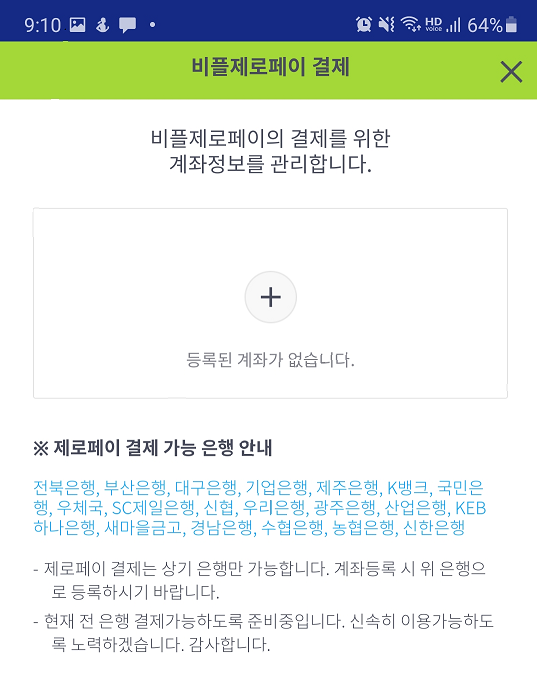
아래와 같이 계좌 등록을 위한 은행들이 표시되게 되는데요.. 저는 MG 새마을금고를 선택하도록 하겠습니다. 저의 생활비 통장이 있는 은행이니 선택하겠습니다. 각자 자신의 생활비, 월급 통장이 있는 은행을 선택하셔서 다음으로 진행합니다.
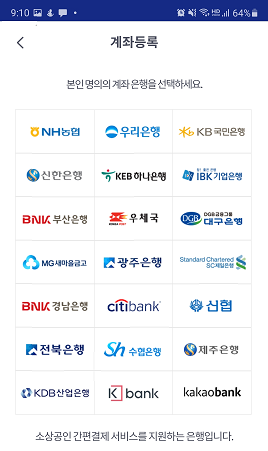
저는 MG 새마을금고를 택했으니 , 새마을 계좌번호를 입력하겠습니다. 계좌번호를 입력하고 계좌 확인을 Click 하시게 되면 전화인증을 위한 ARS 전화가 옵니다. 그러면 본인의 생년월일을 입력하시면 계좌 등록이 완료가 됩니다. 전화번호는 가입 시 입력을 했기 때문에 별도의 입력은 필요가 없습니다. 반드시 본인의 계좌로 등록을 해야 합니다.

계좌번호를 입력하고 등록 진행합니다.

계좌 등록이 완료되었네요. 촬영 허용도 진행해주세요
아래의 바코드 또는 qr코드로 비용을 낼 수 있으니 사용하시면 됩니다.
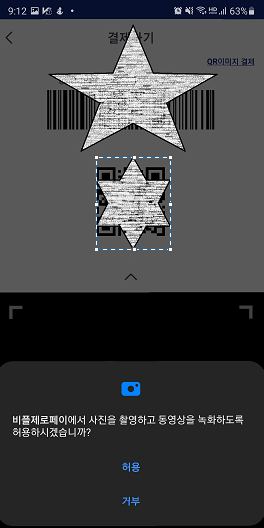
진행하시는 중간 거래승인번호를 설정해야 결제 시 승인번호를 입력하고 결제를 진행할 수 있습니다.
아래와 같이 설정 요청이 나오면 6자리 거래 승인번호를 설정해주시면 됩니다.
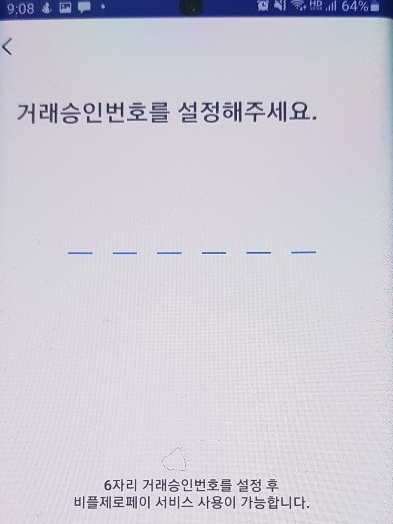
할인 정보
직불 결제 시, 최대 5만 원 페이백 행사를 진행 중에 있습니다. 할인 많이 받으세요.
기간은 2020. 12. 21 ~ 31일까지 행사 중입니다.
전국 가맹점에서 제로 페이 5천 원 이상 내 계좌에서 제로 페이 결제 진행 시에 적용된다고 합니다.
결제 금액의 5% 페이백(최대 5만 원 페이백)

모바일 상품권 구입
모바일 상품권 구입을 진행할 수 있어요, 구입할 때 할인된 가격으로 구입하고 선물도 할 수 있습니다.
모바일 온누리상품권 은 전통시장 및 상점가, 상권 활성화 구역 전용 상품권으로 월 100만 원으로 최대 사용할 수 있습니다. 10% 할인된 금액으로 모바일 온누리상품권 구매를 할 수 있습니다. 10만 원 모바일 온누리상품권 이 9만 원 하는 거죠^^

최초 모바일 상품권 구입 시 위 그림과 같이 모바일 상품권 구입 및 결제를 클릭합니다.
다음으로 약관에 동의를 진행하고 선택은 필수가 아니니 선택하시면 됩니다.

다음을 누르게 되면 제로 페이 모바일 상품권 회원 가입은 간단하게 완료됩니다.
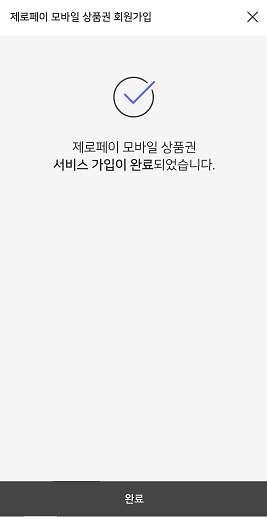
연말 정산에 대한 개인정보 수집은 동의해야 추후 연말정산 시에 적용이 되니 동의를 하시면 됩니다.

이제 상품권을 구매해볼까요?
앞에서 등록한 계좌에서 출금하여 모바일 온누리상품권을 구매할 수 있습니다. 상품권 구매를 클릭하여 진행합니다.

다음으로 아래 그림의 상품권 중 구매하고자 하는 상품권을 클릭하여 진행합니다. 저는 모바일 온누리상품권을 선택하도록 하겠습니다.

다음으로 얼마짜리 상품권을 구매할지 선택하시면 됩니다. 5천 원권부터 10만 원권까지 구매할 수 있으니, 선택하셔서 구매 진행하세요.
저는 5천 원권 1매를 선택하도록 할게요. 구매를 눌러 주세요.
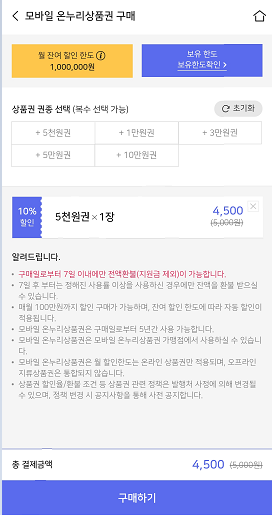
결재엑은 10% 할인된 4500원이 됩니다. 10% 할인받아 제품을 구매할 수 있으니, 많은 도움이 됩니다.
앞에서 등록한 계좌를 이용하여 구매하기를 진행합니다.

구매하기를 클릭하면 구매가 진행이 됩니다.

어렵지 않게 모바일 온누리상품권, 모바일 상품권을 구매하실 수 있습니다. 제로 페이를 이용하셔서 10% 할인된 금액으로 상품을 구매하면 할인도 되고, 기분도 좋을 것 같네요..
그렇다면 제로 페이를 사용할 수 있는 가맹점은 어디 어디가 있을까요?
궁금해지는데요.. 확인할 수 있는 방법을 알아보도록 하겠습니다.
제로 페이 가맹점
가맹점 찾기를 해보도록 하겠습니다. 가맹점 페이지로 가볼까요? 가맹점 페이지는 제로 페이 홈페이지에서 확인할 수 있어요.
간편하게 지도에서 도를 선택하고 다음으로 시를 선택하시면 됩니다. 다음 돋보기를 눌러 매장을 검색하시면 확인할 수 있습니다.

쉽게 검색이 가능합니다. 자료는 제로 페이입니다.
여기까지 포스팅하도록 하겠습니다. 끝까지 읽어 주셔서 감사합니다. 제로 페이로 많은 할인 혜택을 받으시길 바라겠습니다. 감사합니다.
'방법 알아보기' 카테고리의 다른 글
| 카드 포인트 통합 조회 계좌입금 하는 방법 (0) | 2021.01.21 |
|---|---|
| 네이버 인증서 발급 (0) | 2021.01.01 |
| 타다 택시 사용법 (0) | 2020.12.27 |
| 삼성페이 교통카드 사용법 (0) | 2020.12.22 |
| 자동차세 연납 신청 방법 (0) | 2020.12.17 |






